Como ler livros Kindle no PC com ou sem aplicativo
O Amazon Kindle(Amazon Kindle) é o favorito dos leitores de eBooks. Qualquer leitor que seja o favorito dos fãs de periódicos digitais ou e-books já teria um tablet kindle ou um dispositivo e-ink. O dispositivo Kindle(Kindle) é para todos os leitores que desejam baixar revistas, livros, jornais e outras mídias digitais por meio da Kindle Store . Em palavras simples, o Kindle é o dispositivo mais procurado pela maioria dos leitores para acessar milhões de livros na ponta dos dedos.
No entanto, alguns dos usuários preferem ler ebooks no PC. Felizmente, existem muitas maneiras de ler e -books do Kindle em outros dispositivos, como smartphones ou PC. Ler ebooks em seu dispositivo de tela cheia, como o PC, traz uma excelente experiência de leitura. Os PCs são um dispositivo obrigatório para o leitor que deseja ler quadrinhos e romances. Também é muito mais conveniente referenciar textos para seu uso relacionado ao trabalho.
Além disso, você pode ler livros Kindle com qualquer um dos seus aplicativos (Kindle)Reader removendo o Kindle DRM(Kindle DRM) dos livros. Neste artigo, explicamos algumas das melhores maneiras possíveis de ler livros Kindle em seu PC com Windows.
Melhores(Best) maneiras de ler livros do Kindle no PC(Kindle)
Atualmente, existem algumas maneiras pelas quais você pode não apenas ler e-books em dispositivos Kindle , mas também acessar títulos Kindle e visualizá-los no PC e em outros dispositivos. Além disso, o Amazon Kindle(Amazon Kindle) facilita a leitura de livros Kindle em seu computador sem possuir um dispositivo Kindle real . Esta é uma ótima plataforma que permite que as pessoas leiam livros Kindle sem ter que gastar dinheiro em mais um leitor Kindle . Você pode ler livros Kindle em seu PC Windows usando um software de desktop chamado Kindle para PC. No entanto, se você não quiser instalar nenhum software em seu PC, poderá usar um Kindle Cloud Reader baseado na web(Kindle Cloud Reader)que permite que você leia livros kindle sem baixar o aplicativo.
- Use o Kindle da Amazon para PC
- Usar o Kindle Cloud Reader
- Use o aplicativo Leitor de terceiros
Você também pode ler livros Kindle com qualquer um dos aplicativos (Kindle)Reader removendo o Kindle DRM(Kindle DRM) dos livros. Neste artigo, explicamos algumas das melhores maneiras possíveis de ler livros Kindle em seu sistema (Kindle)Windows .
1. Use o Kindle da Amazon para PC
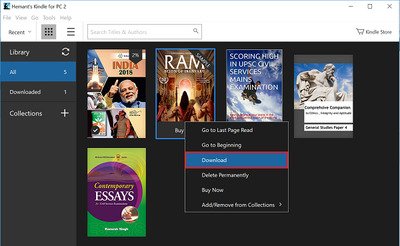
O Kindle para PC(Kindle for PC) é um software popular da Amazon que permite ler livros Kindle sem um dispositivo (Kindle)Kindle . Sem dúvida esta é uma das formas mais procuradas de ler ebooks no PC. Para usar isso, basta baixar o software da página oficial da Amazon e registrar o software com sua conta Amazon . Uma vez feito, você pode baixar os livros do Kindle no seu PC. Além de permitir que você leia livros Kindle em um dispositivo de tela grande, também permite que você use funcionalidades de leitura como marcadores, flashcards e adicione notas.
2. Use o Kindle Cloud Reader
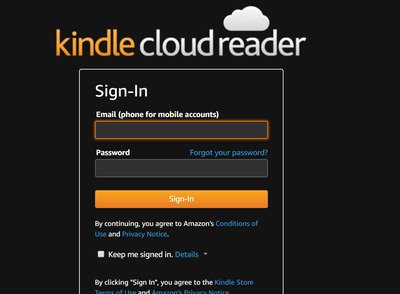
O Kindle Cloud Reader(Kindle Cloud Reader) permite que você leia livros kindle sem baixar nenhum software ou aplicativo. É uma ferramenta baseada na web desenvolvida pela Amazon que permite que você leia instantaneamente livros do Kindle online em um navegador da web. O leitor é compatível com navegadores como Google Chrome , Internet Explorer , Safari e Firefox . Não requer Kindle e-reader ou um tablet. Basta(Simply) digitar o endereço de URL especial para usar o Kindle Cloud Reader . Siga as etapas abaixo para ler livros Kindle online em um navegador da web.
- Acesse a página de login do Kindle Cloud Reader (Kindle Cloud Reader Sign-in)aqui.(here.)
- Faça login no Kindle Cloud Reader com as informações da sua conta Amazon .
- Uma janela pop-up aparece solicitando que você configure o Kindle Cloud Reader para leitura.
- Se você deseja configurar o Kindle Cloud Reader para leitura off -line, clique no botão (Click)Ativar off( Enable Offline) -line ou toque na opção Agora não(Not Now) .
- Se você selecionou para habilitar a leitura offline, será solicitado que você instale uma extensão do navegador.
- Clique no botão Instalar(Install) e, quando a instalação estiver concluída, você poderá ler livros quando estiver offline.
- Agora, depois de fazer login no Kindle Cloud Reader , você verá a biblioteca Kindle na página principal.
- Basta(Simply) clicar duas vezes na capa do livro para começar a ler o livro.
3. Use o aplicativo Leitor de terceiros
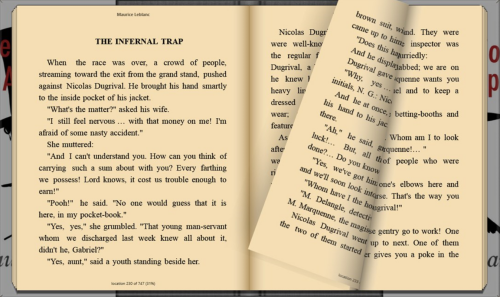
Os livros Kindle(Kindle) podem ser lidos em seu aplicativo eBook Reader favorito instalado em seu computador. Para ler livros do Kindle , deve-se observar que os livros do Kindle comprados no site da Amazon são protegidos pelo Kindle DRM e podem ser usados apenas em dispositivos e softwares associados ao Kindle . No entanto, você pode ler livros do Kindle em um leitor de terceiros removendo o DRM(Kindle DRM) do Kindle dos livros do Kindle.
Existem muitas ferramentas e softwares que ajudam a converter os formatos proprietários do Kindle para os formatos suportados pelo leitor. Calibre-ebook é uma das ferramentas populares de código aberto que podem ser usadas para remover o Kindle DRM(Kindle DRM) .
Para usá-lo:
- Baixe(Download) os livros Kindle em seu computador usando o aplicativo Kindle .
- Baixe o gerenciador de ebooks Calibre(Calibre-ebook)
- Importe os livros para a Biblioteca(Library) do Calibre e a ferramenta distribuirá os formatos de propriedade do Kindle(Kindle Propriety) para o tipo de arquivo desejado.
- Assim que a conversão estiver concluída, você verá o ebook convertido na janela principal da biblioteca do Calibre .
- Adicione os livros do Kindle ao seu aplicativo de leitura para ler seu ebook favorito no PC.
Espero que você ache essas dicas úteis.
Related posts
Como conectar Kindle Fire a Windows PC em Wireless Mode
O Windows 10 falha quando Amazon Kindle está conectado
Kindle app para PC torna a leitura ebooks uma experiência agradável
Calibre eBook leitor para Windows funciona muito bem para Kindle
O que é o Kindle Unlimited e vale a pena?
Como usar o aplicativo Amazon Kindle para ler eBooks no Windows 10 Mobile
Como enviar um arquivo PDF para um Kindle
O que é o Amazon Kindle Cloud Reader e como usá-lo
O guia completo para usar o aplicativo Kindle para ler eBooks no Windows 10
Como redefinir o Kindle Fire de forma suave e forçada
Revendo o Kindle Fire HDX 7 da Amazon - um bom tablet com hardware forte
Como conectar o Kindle Fire a uma televisão
Como corrigir o livro Kindle que não está baixando
O aplicativo de desktop Kindle: é bom?
Como descobrir qual modelo de Kindle você tem
